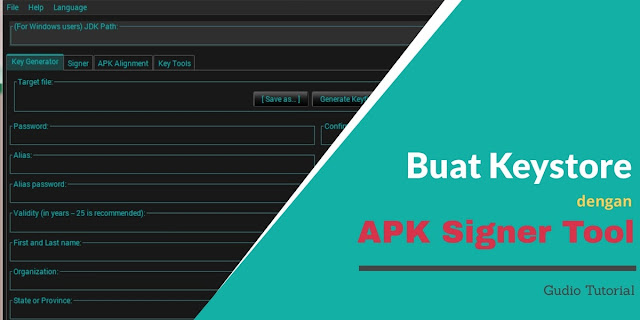Cara Membuat Keystore Dengan APK Signer Tool - Halo sobat blogger semuanya, kembali lagi bersama saya guzko di blog Gudio Tutorial saya yang sederhana ini. Semoga sobat blogger menemukan solusi melalui blog ini dan juga blog ini bisa memberikan bergudang manfaat bagi sobat blogger semuanya.
Oke, pada artikel kali ini tentang Cara Membuat Keystore Dengan APK Signer Tool, saya akan membahas bagaimana caranya membuat keystore untuk aplikasi android yang kita buat. Mungkin diantara sobat blogger semuanya masih belum ada yang mengerti, apa itu keystore, fungsinya buat apa? Baiklah seperti biasanya sebelum saya memulai ke tutorial, saya akan melakukan pembahasan sedikit.
APA ITU APK SIGNER DAN APA FUNGSINYA
APK Signer merupakan sebuah tool yang dibuat oleh Hai Bison untuk memudahkan developer atau pengembang aplikasi android dalam membuat keystore. Jadi, dalam setiap aplikasi atau game yang kita buat, wajib menyertakan dengan tanda tangan / sign kita untuk memastikan bahwa aplikasi atau games yang dibuat memang benar milik kita.Untuk apa membuat keystore? Jadi dalam hal melakukan compile aplikasi atau game yang kita buat, kita memerlukan sebuah keystore. Karena jika tanpa keystore, aplikasi yang sobat buat tidak akan bisa diupload ke market store android. Didalam keystore tersebut akan ada dari sobat selaku pengembang dari aplikasi berupa nama, alamat dan lain sebagainya. Dan dalam setiap compile melalui media apapun, pasti akan diperlukan keystore ini. Jadi keystore ini sangat penting.Oke, itu tadi penjelasan singkatnya apa itu APK Signer dan fungsinya untuk apa. Sekarang kita lanjutkan ke topik pembahasannya. Let's go...
SOFTWARE YANG DIPERLUKAN
Pertama, sobat blogger harus download dulu software-software yang diperlukan seperti dibawah ini :
Yang harus diinstall terlebih dahulu adalah java nya sebelum sobat menggunakan APK Signer. Dikarenakan file APK Signer ini berekstensi *.jar sehingga membutuhkan instalasi java. Untuk instalasi java tidak terlalu susah, jadi tidak akan saya berikan tutorialnya karena hanya tinggal klik next. (hehe...)
MEMBUAT KEYSTORE
Saya asumsikan, sobat blogger semuanya sudah menginstall java, maka dari itu sekarang sobat buka extract file APKT Signer yang telah didownload tadi dan klik 2x pada filenya yaitu "apk-signer-1.8.5.jar", maka akan tampil seperti dibawah ini :
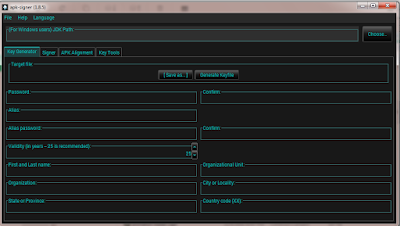 |
| Cara Membuat Keystore Dengan APK Signer Tool - Tampilan Utama APK Signer |
 |
| Cara Membuat Keystore Dengan APK Signer Tool - Path JDK |
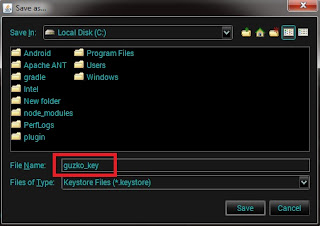 |
| Cara Membuat Keystore Dengan APK Signer Tool - Save Lokasi |
Pada bagian Password dan Confirm Password : silahkan sobat tentukan password apa yang akan sobat buat.
Pada bagian Alias, isi dengan nama singkat/nama panggilan/organisasi dari sobat.
Pada bagian Alias Password dan Confirm, tentukan password untuk kolom alias, kolom password dengan kolom confirm harus sama.
Pada bagian Validity, isikan dengan umurnya sobat.
First Name and Last Name : isikan dengan nama lengkap sobat.
Organizational Unit : sobat bisa isikan dengan nama organisasi sobat, kalau tidak punya organisasi isi saja terserah.
Pada bagian Organization, isikan juga dengan nama organisasi sobat blogger.
Pada bagian Ciry or Locality, isi dengan dimana kota mana sobat tinggal.
Pada bagian State or Province, isikan dengan provinsi dimana sobat tinggal.
Dan pada bagian terakhir yaitu Country Code, sobat bisa isikan dengan kode : ID.
 |
| Cara Membuat Keystore Dengan APK Signer Tool - Data APK Signer |
***NOTED : Ingat semua data password dan alias sobat, karena akan diperlukan nanti saat compile APK.Setelah semua kolom sudah sobat isi, langkah terakhir adalah dengan meng-klik button Generate KeyFile untuk membuat keystore dan jika berhasil maka akan tampil notifikasi seperti dibawah ini :
 |
| Cara Membuat Keystore Dengan APK Signer Tool - Key Generated |
 |
| Cara Membuat Keystore Dengan APK Signer Tool - Lokasi Keystore |
Oke demikianlah caranya dalam membuat keystore yang akan sobat perlukan agar bisa mengupload aplikasi maupun game yang sobat buat ke android market store. Semoga dengan artikel ini bisa memberikan solusi bagi sobat blogger semuanya dan juga serta bisa memberikan manfaat yang berarti.
Akhir kata, jika dalam penulisan artikel ini ada kata-kata saya yang salah maupun ada yang keliru dalam penjelasan tutorial ini, saya mohon maaf dan bila ada yang belum jelas, silahkan sobat bisa tinggalkan komentar dibawah postingan ini.
Sampai jumpa dikesempatan berikutnya tentunya dengan artikel-artikel saya yang lainnya.